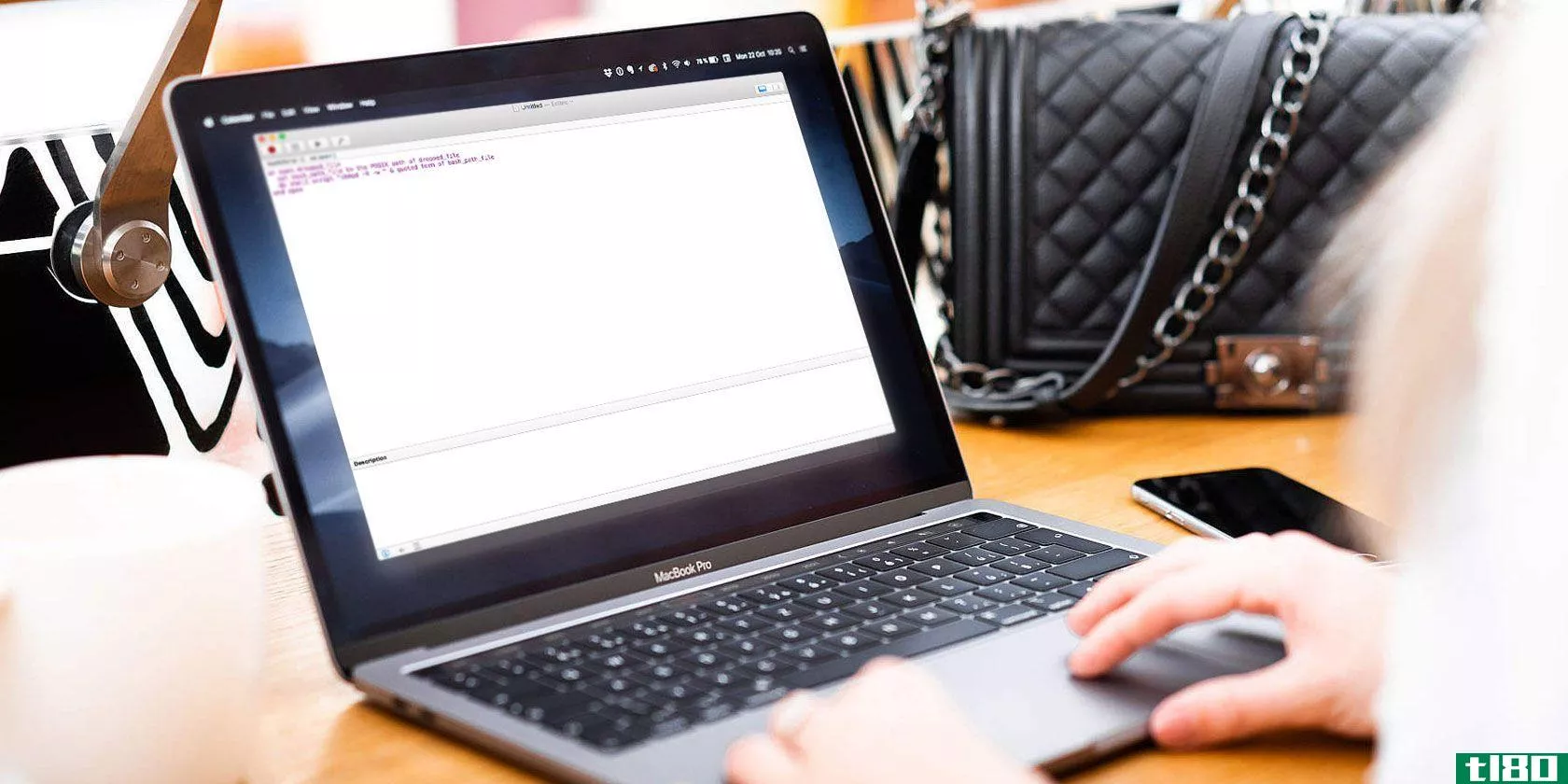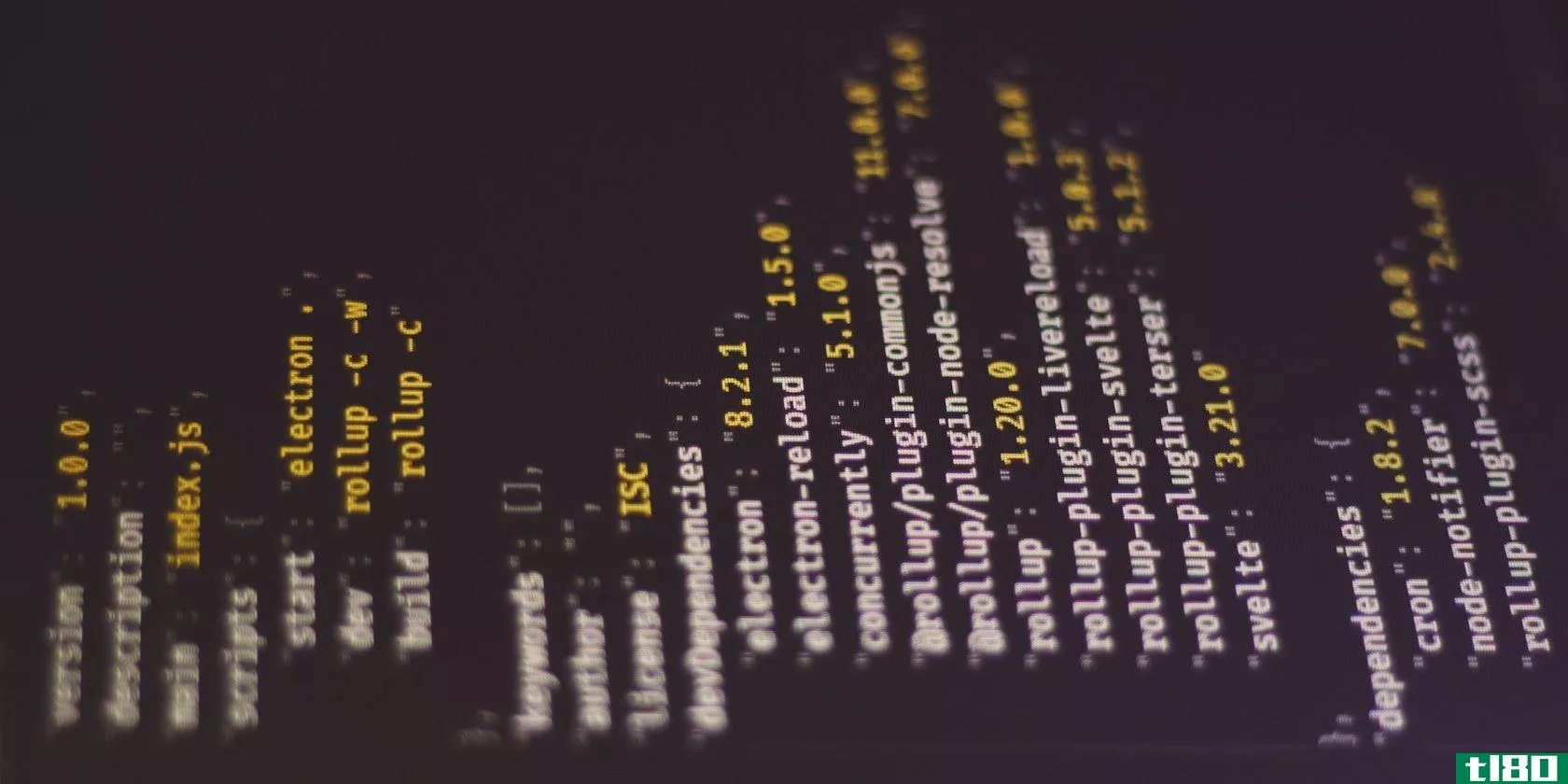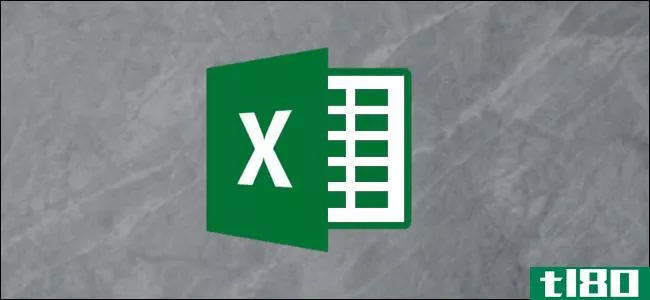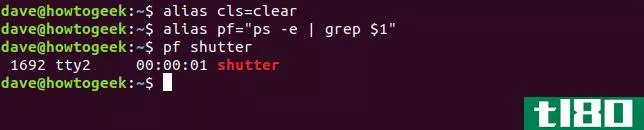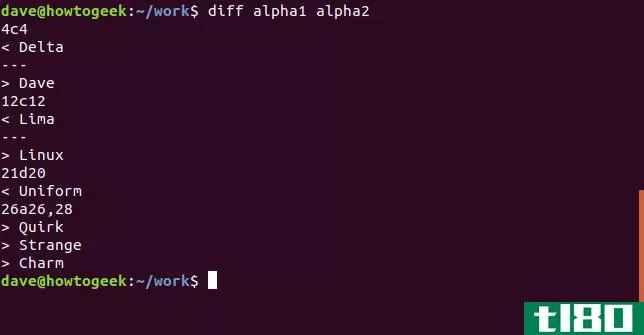如何在linux和macos上将手册页缩短为可读的解释
如果其他方法都失败了,请阅读手册。Linux和Mac上的命令行用户知道,他们可以键入“man”,然后输入命令名来查看该命令的详细说明。这些手册页很有用,但很冗长。有时,你所需要的只是一个简短的命令解释,以刷新你的记忆。
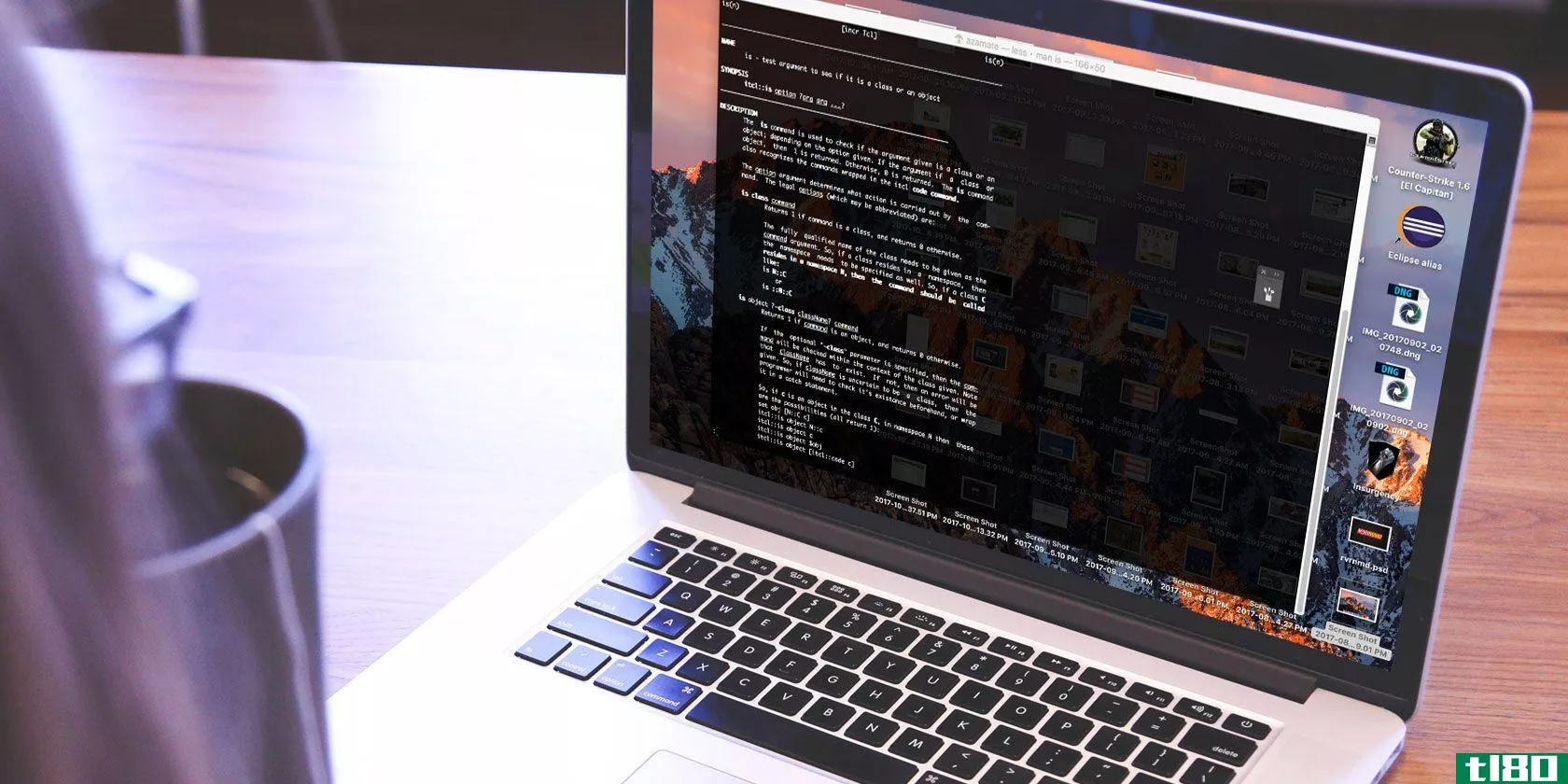
这里有一个简单的方法来获得Linux和Mac上命令行上使用的命令的简洁、实用的解释。这是一个名为“tldr”的命令行应用程序,是“太长;没有阅读”的缩写。太长了,读不下去了,用DR缩写来写或请求一个文本的缩写,这就是TLDR命令所做的。
在ubuntu上安装tldr
Ubuntu上的tldr命令在任何存储库中都不可用,所以安装它有点迂回。但这并不难。
首先,我们需要安装NodeJS和节点包管理器(nodepackagemanager,npm)。按Ctrl+Alt+T打开终端并键入以下命令。
sudo apt install nodejs npm接下来,我们将使用npm安装tldr。类型:
sudo npm install -g tldr您现在应该可以使用tldr了,但是在尝试时可能会看到一个错误,上面写着“没有这样的文件或目录”。
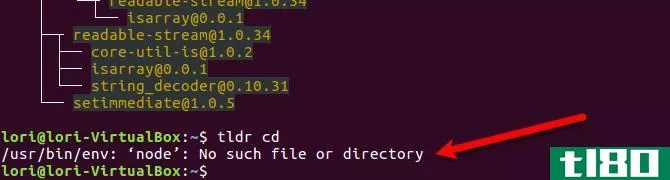
您可以通过创建符号链接来修复此错误。键入以下命令。
sudo ln -s /usr/bin/nodejs /usr/bin/node在macos上安装tldr
在macOS上,我们将使用Homebrew(macOS的包管理器)来安装tldr。Homebrew允许您安装任何命令行实用程序,只需几次按键。将Cask添加到自制软件中还可以安装桌面应用程序,如Firefox和GIMP。使用自制软件和Cask可以轻松地更新命令行实用程序和桌面应用程序。
默认情况下不安装自制。前往自制网站并从那里复制安装命令。我们没有把它放在这里以防万一。
要安装自制软件,请从应用程序文件夹的实用程序文件夹中打开终端。在命令行提示符处单击鼠标右键,然后选择“粘贴”以输入您复制的自制安装命令。按Enter键并按照显示的说明进行操作。
安装自制软件后,键入以下命令以安装tldr命令。
brew install tldr现在,您可以使用tldr命令对命令进行简短的解释。
使用tldr快速了解如何使用命令
我们将使用ls命令来说明使用man和tldr的区别。屏幕截图来自Linux,但在macOS上也是如此。
在提示符处键入以下命令。
man ls您将看到关于ls命令的冗长、详细的解释。使用箭头键和向上翻页和向下翻页键浏览ls命令的手册页。
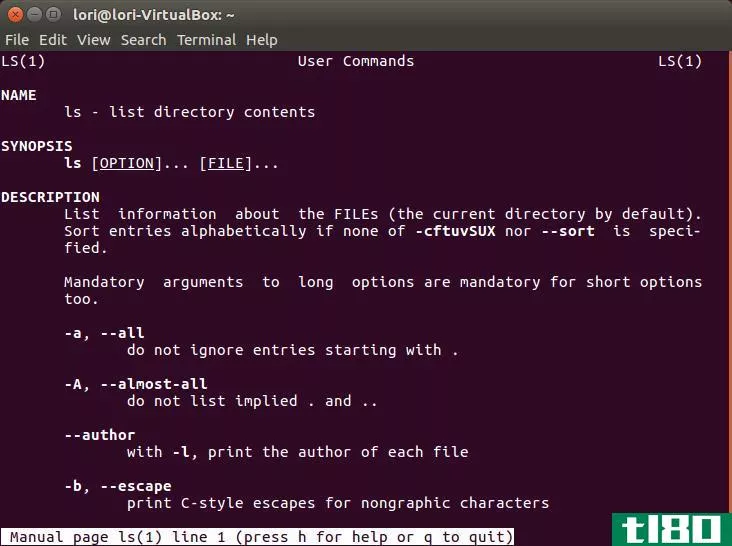
现在,键入以下命令。
tldr ls您将看到ls命令最常见用法的简短描述。请注意,您不必滚动查看结果,至少不必滚动太多。我们把终端窗口调高了一点,以便一次显示所有结果。
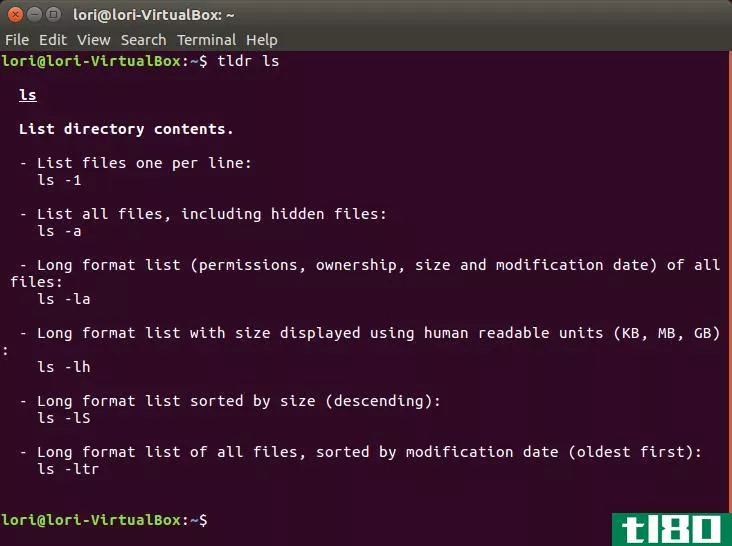
使用tldr的web版本
如果您不想安装tldr,或者在安装tldr时遇到了问题,那么下面有一个很好的tldr实用工具的web版本https://tldr.ostera.io/。其中包括如何使用网站的简要说明。如果您已经在浏览器中,并且希望在不打开终端窗口的情况下快速查找命令,这也很方便。
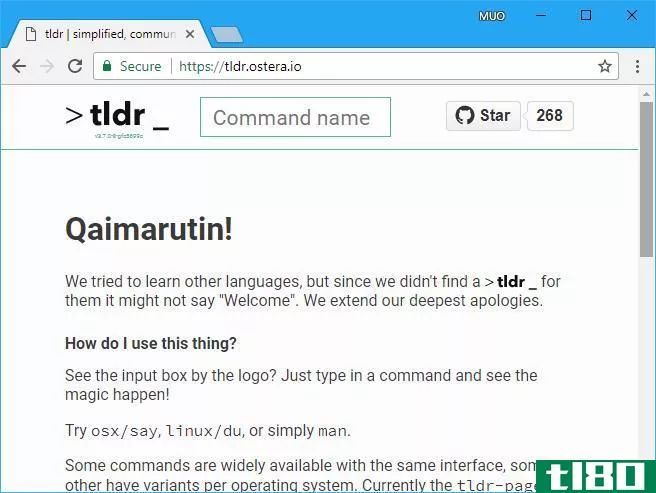
例如,在页面顶部的搜索框中键入“ls”。结果立即显示。您可能会发现这比命令行上tldr命令的结果更容易阅读。
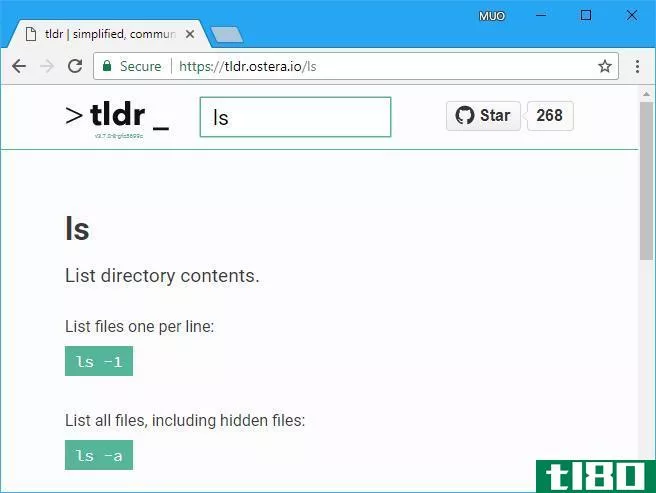
他们甚至在页面底部为每个命令提供了一个Edit this page on Github链接,以防您看到任何错误。
您也可以在TLDR Pages网站上创建或编辑命令。
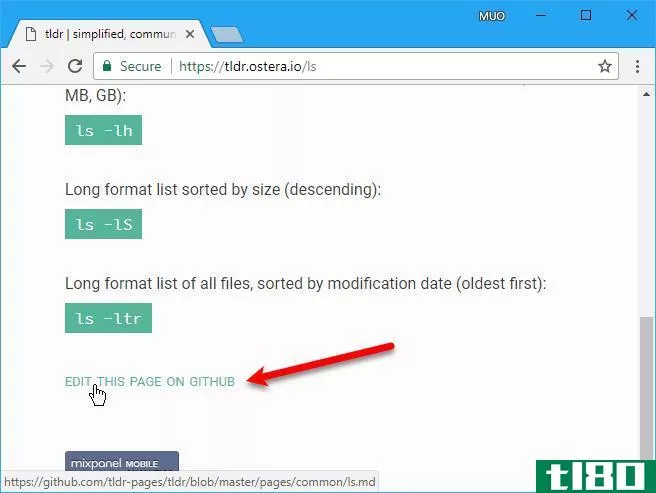
需要脱机副本吗?下载tldr页面的PDF版本,供以后使用。你甚至可以在Android[不再可用]或iOS设备上安装tldr应用程序。
手册页仍然有用
tldr命令对于学习命令的基本知识非常方便。但是有一些命令参数被遗漏了,您可能会发现它们很有用。因此,如果在tldr页面上找不到命令的内容,请检查手册页(如果命令有)。
例如,ls命令的tldr页省略了以下有用的参数。参数区分大小写。
- -R:递归列出子目录。
- -X:按文件扩展名的字母顺序排序。
- -d:只列出目录,不列出目录的内容。
另一个例子是rm命令,它删除文件和目录。通过某个参数,它可以用来擦除指定目录的全部内容。请小心使用此命令,因为如果使用不正确,最终可能会删除关键系统文件。
- -I:在删除三个以上的文件之前,或者在递归删除文件时,提示一次。此参数的侵入性比-i小,但仍然可以防止意外删除不想删除的文件。
- -d:删除空目录。
虽然rm命令的tldr页确实列出了用于递归删除目录及其所有子目录的-r参数,但它没有解释rm默认情况下不会删除非空目录。必须使用-r或-r递归删除非空目录。
使用tldr命令节省时间
tldr命令通过简短的解释和bashshell命令的实际示例,说明了这一点。您甚至可以找到一些内置命令的简明解释,这些命令不再作为man条目提供,例如cd命令。
通过在命令行中键入以下命令,可以找到bashshell中可用的所有内置命令。
man bash-builtins您可能还想尝试一下fishshell,它具有自动建议、VGA颜色等附加功能,以及受Python和Ruby等现代编程语言启发的脚本语言。
你觉得tldr中的解释更容易理解吗?或者你更喜欢手册页上完整、详细的解释?请在下面的评论中与我们分享您的想法和经验。
- 发表于 2021-03-14 01:21
- 阅读 ( 191 )
- 分类:IT
你可能感兴趣的文章
在linux中如何方便地在文档格式之间转换
...注意上面的参考文件中配置的字体(标题1为Arial Black等)如何显示在下面的转换文件中。您可以根据需要创建任意数量的这些引用文件(例如,每个客户机一个)。然后在编写时完全忽略格式,并在转换时一步应用样式。 ...
- 发布于 2021-03-14 18:46
- 阅读 ( 280 )
如何使用applescript将bash脚本转换为可单击的应用程序
...为输入运行它。这些特殊的应用程序被称为水滴。下面是如何创建一个: ...
- 发布于 2021-03-21 09:39
- 阅读 ( 245 )
如何在linux上以彩色显示手册页
...出显示的文本。 向下滚动,您将看到页面的不同元素是如何着色的。 多用与少用非常相似,但也有一些不同。在most中按H可查看键绑定及其函数的列表。 用更少的颜色 如果你不想安装另一个寻呼机或必须学习新的按键,有一...
- 发布于 2021-04-01 20:53
- 阅读 ( 154 )
如何在linux上创建手册页
...的内容上,而不是和一组晦涩难懂的宏作斗争。 相关:如何使用Linux的man命令:隐藏的秘密和基础 潘多克前往救援 pandoc程序读取标记文件并生成大约40种不同标记语言和文档格式的新文件,包括手册页。它完全改变了手册页的...
- 发布于 2021-04-01 21:08
- 阅读 ( 268 )
如何将excel工作表另存为pdf
...且完成的文件通常与我们希望的显示方式不同。下面介绍如何将工作表保存为可读的干净PDF文件。 excel文件作为PDF 在许多情况下,您可能希望将Excel文档保存为PDF文件而不是电子表格。例如,如果希望只发送较大图纸的特定部...
- 发布于 2021-04-02 09:01
- 阅读 ( 319 )
如何使用linux的man命令:隐藏的秘密和基础知识
...把它点燃看看! 相关:您应该知道的37条重要的Linux命令 如何打开手册 要使用man,请在命令行中键入man,后跟空格和Linux命令。man打开Linux手册的“手册页”,其中描述了该命令,当然,如果它能找到它的话。 让我们输入以下内...
- 发布于 2021-04-02 10:46
- 阅读 ( 193 )